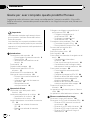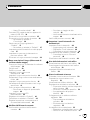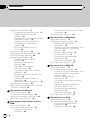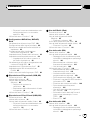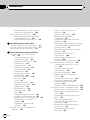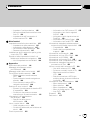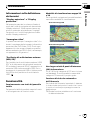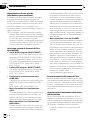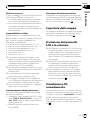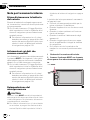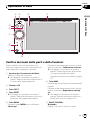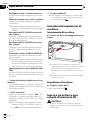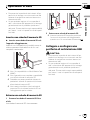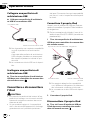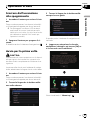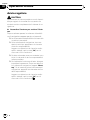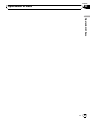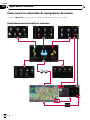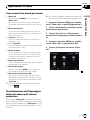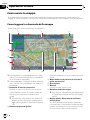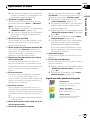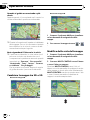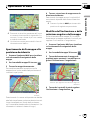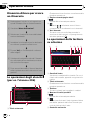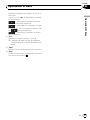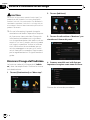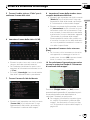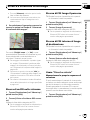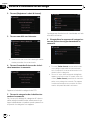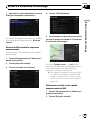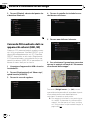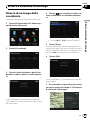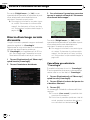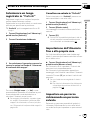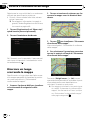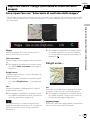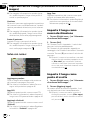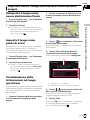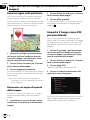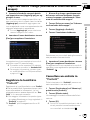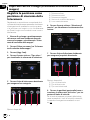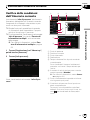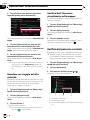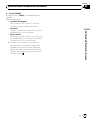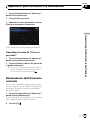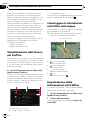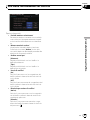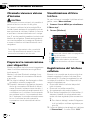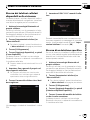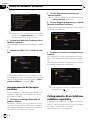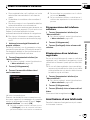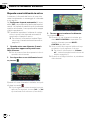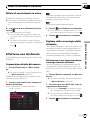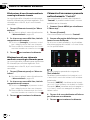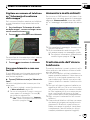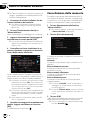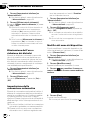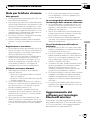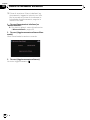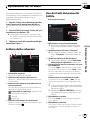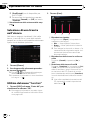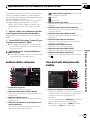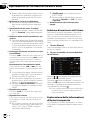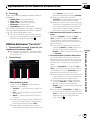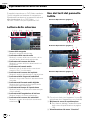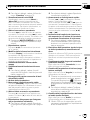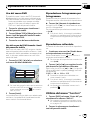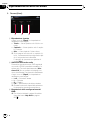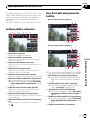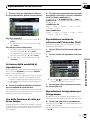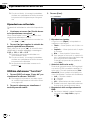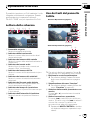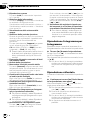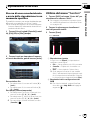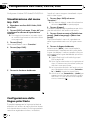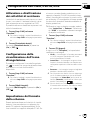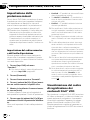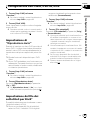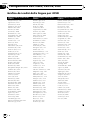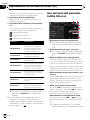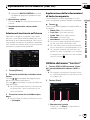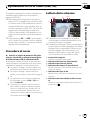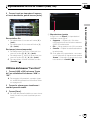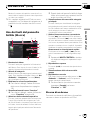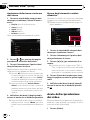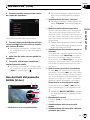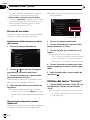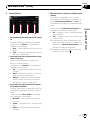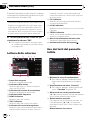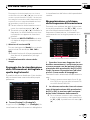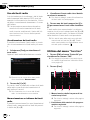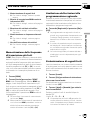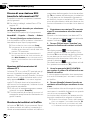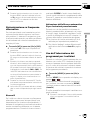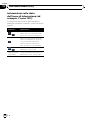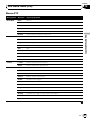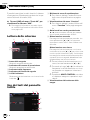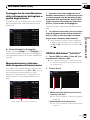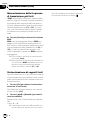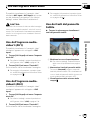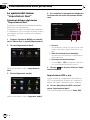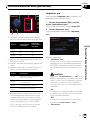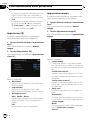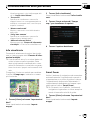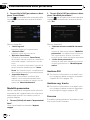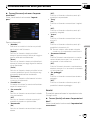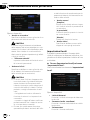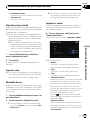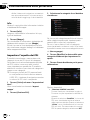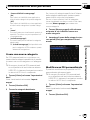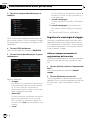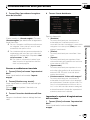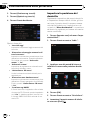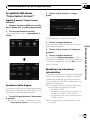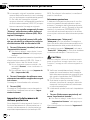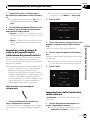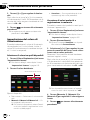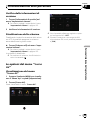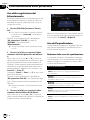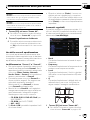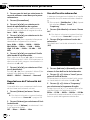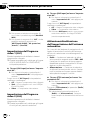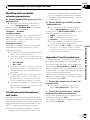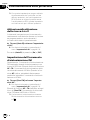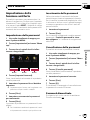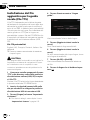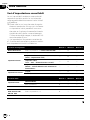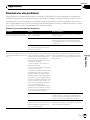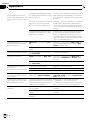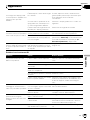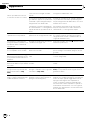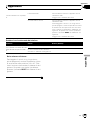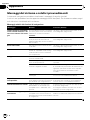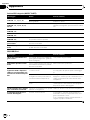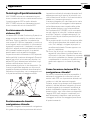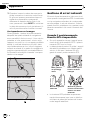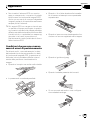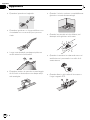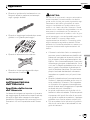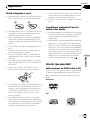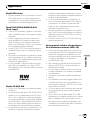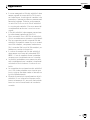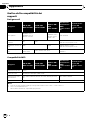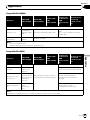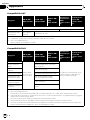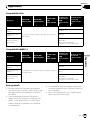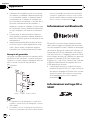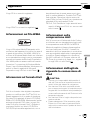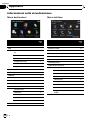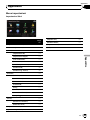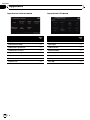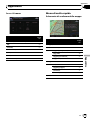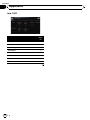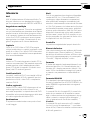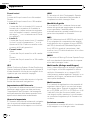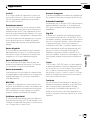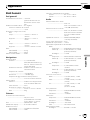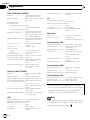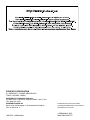Pioneer AVIC-F900BT Manuale utente
- Categoria
- Ricevitori multimediali per auto
- Tipo
- Manuale utente
Questo manuale è adatto anche per

Grazie per aver comprato questo prodotto Pioneer.
Leggere queste istruzioni per usare correttamente il proprio modello. Una volta
lette le istruzioni, conservare questo manuale in un luogo sicuro per una futura con-
sultazione.
Importante
Le schermate mostrate negli esempi che se-
guono possono risultare diverse dalle scher-
mate vere proprie.
Le schermate vere e proprie potrebbero infatti
subire modifiche senza preavviso per eventuali
operazioni di miglioramento delle prestazioni e
delle funzioni.
Introduzione
Presentazione del manuale 8
– Come leggere il presente manuale 8
– Terminologia 8
– Informazioni sulla definizione dei
termini 9
Funzionalità 9
Copertura della mappa 11
Protezione del pannello LCD e lo
schermo 11
Visualizzare LCD comodamente 11
Note per la memoria interna 12
– Prima di rimuovere la batteria del
veicolo 12
– Informazioni sui dati che saranno
cancellati 12
– Reimpostazione del
microprocessore 12
Operazioni di base
Verifica dei nomi delle parti e delle
funzioni 13
Inserimento/espulsione di un disco 14
– Inserimento di un disco 14
– Espulsione di un disco 14
Inserire ed estrarre una scheda di memoria
SD 14
– Inserire una scheda di memoria
SD 15
– Estrarre una scheda di memoria
SD 15
Collegare e scollegare una periferica di
archiviazione USB 15
– Collegare una periferica di
archiviazione USB 16
– Scollegare una periferica di
archiviazione USB 16
Connettere e disconnettere l’iPod 16
– Connettere il proprio iPod 16
– Disconnettere il proprio iPod 16
Scorrere dall’accensione allo
spegnimento 17
Avvio per la prima volta 17
Avvio regolare 18
Come usare le schermate di navigazione dei
menù 20
– Visualizzazione interruttore
schermo 20
– Cosa si può fare menù per menù 21
– Visualizzazione dell’immagine della
telecamera di visione posteriore 21
Come usare la mappa 22
– Come leggere la schermata della
mappa 22
– Cambiare la mappa tra 2D e 3D 24
– Modifica della scala della mappa 24
– Spostamento della mappa alla
posizione desiderata 25
– Modifica dell’inclinazione e della
rotazione angolare della mappa 25
Dinamica di base per creare un
itinerario 26
Le operazioni degli elenchi (per es. l’elenco
città) 26
Le operazioni della tastiera su schermo 26
Ricerca e selezione di un luogo
Ricercare il luogo dall’indirizzo 28
Ricerca dei vicini Punti di Interesse (PDI) 30
– Ricerca di PDI intorno al cursore di
scorrimento 30
– Ricerca di un PDI nelle vicinanze 31
– Ricerca di PDI lungo il percorso 31
– Ricerca di PDI intorno al luogo di
destinazione 31
Sommario
It
2

– Usare “Ricerche salvate” 31
Cercando PDI mediante dati su apparecchi
esterni (USB, SD) 34
Ricerca di un luogo dalle coordinate 35
Ricerca di un luogo cercato di recente 36
– Cancellare un entrata in
“Cronologia” 36
Selezionare un luogo registrato in
“Preferiti” 37
– Cancellare un entrata in “Preferiti” 37
Impostazione dell’itinerario fino a alla propria
casa 37
Impostare un percorso richiamando un
percorso salvato 37
Ricercare un luogo scorrendo la mappa 38
Dopo aver deciso il luogo (Schermata di
conferma della mappa)
Cosa si può fare con “Schermata di conferma
della mappa” 39
Dirigiti verso… 39
Salva con nome: 40
Imposta il luogo come nuova
destinazione 40
Imposta il luogo come punto di svolta 40
Reimposta il luogo come nuova destinazione
finale 41
Imposta il luogo come punto di avvio 41
Visualizzazione delle informazioni sul luogo
specificato 41
Pone un segno sulla posizione 42
– Rimuovere un segno di spunta dalla
mappa 42
Imposta il luogo come PDI
personalizzato 42
Registrare le località in “Preferiti” 43
Cancellare un entrata in “Preferiti” 43
Registra la posizione come posizione di
sicurezza della telecamera 44
Verifica dell’itinerario corrente
Verifica delle condizioni dell’itinerario
corrente 45
– Simulare un viaggio ad alta
velocità 46
– Verifica dell’itinerario visualizzato sulla
mappa 46
Verifica del percorso corrente 46
Impostare i punti intermedi e la
destinazione
Impostare Punto intermedio 48
– Aggiungere punti intermedi 48
– Registrare i Punti intermedi 48
– Cancellare un punto intermedio 48
Registrazione dell’itinerario corrente 48
– Cancellare la voce in “Percorsi
personali” 49
Eliminazione dell’itinerario corrente 49
Uso delle Informazioni sul traffico
Visualizzazione dell’elenco sul traffico 50
Come leggere le informazioni sul traffico
sulla mappa 50
Impostazione delle informazioni sul
traffico 50
Usare le chiamate vivavoce
Chiamate vivavoce visione d’insieme 52
Preparare la comunicazione con i
dispositivi 52
Visualizzazione di Menu telefono 52
Registrazione del telefono cellulare 52
– Ricerca dei telefoni cellulari disponibili
nelle vicinanze 53
– Ricerca di un telefono specifico 53
– Accoppiamento dal proprio
telefono 54
Collegamento di un telefono cellulare
registrato 54
– Disconnessione del telefono
cellulare 55
– Eliminazione di un telefono
registrato 55
Accettazione di una telefonata 55
– Risposta a una telefonata in arrivo 56
– Rifiuto di una chiamata in arrivo 57
It
3
Sommario

Effettuare una telefonata 57
– Composizione diretta del numero 57
– Digitare dalla cronologia delle
chiamate 57
– Chiamata di un numero presente nella
schermata “Contatti” 58
– Digitare un numero di telefono su
“Schermata di conferma della
mappa” 59
– Fare una chiamata a casa con
facilità 59
Annunciare mails entranti 59
Trasferimento dell’elenco telefonico 59
Cancellazione della memoria 60
Impostazione del telefono 61
– Impostazione del volume del
telefono 61
– Terminare la trasmissione
Bluetooth 61
– Risposta a una chiamata
automaticamente 61
– Impostazione della funzione rifiuto
automatico 61
– Eliminazione dell’eco e riduzione dei
disturbi 62
– Impostazione della connessione
automatica 62
– Modifica del nome del dispositivo 62
Note per telefono vivavoce 63
Aggiornamento del software per tecnologia
Bluetooth wireless 63
Riproduzione dei CD audio
Lettura dello schermo 65
Uso dei tasti del pannello tattile 65
Selezione di una traccia nell’elenco 66
Utilizzo del menu “Function” 66
Riproduzione di file musicali su disco
ROM
Lettura dello schermo 67
Uso dei tasti del pannello tattile 67
– Selezione di una traccia
nell’elenco 68
– Esplorazione delle informazioni di testo
incorporate 68
Utilizzo del menu “Function” 69
Riproduzione di un DVD-Video
Lettura dello schermo 70
Uso dei tasti del pannello tattile 70
– Ripresa della riproduzione
(segnalibro) 72
– Ricerca di una scena desiderata e avvio
della riproduzione in un momento
specifico 72
– Ricerca numerica diretta 72
– Uso del menu DVD 73
– Riproduzione fotogramma per
fotogramma 73
– Riproduzione rallentata 73
Utilizzo del menu “Function” 73
Riproduzione di un DVD-VR
Lettura dello schermo 75
Uso dei tasti del pannello tattile 75
– Ricerca di una scena desiderata e avvio
della riproduzione in un momento
specifico 76
– Selezione della modalità di
riproduzione 77
– Uso della funzione di salto per breve
tempo 77
– Riproduzione mediante selezione
dall’elenco dei titoli 77
– Riproduzione fotogramma per
fotogramma 77
– Riproduzione rallentata 78
Utilizzo del menu “Function” 78
Riproduzione di un DivX
Lettura dello schermo 79
Uso dei tasti del pannello tattile 79
– Riproduzione fotogramma per
fotogramma 80
– Riproduzione rallentata 80
Sommario
It
4

– Ricerca di una scena desiderata e avvio
della riproduzione in un momento
specifico 81
Utilizzo del menu “Function” 81
Configurazione DVD-Video, DVD-VR,
DivX
Visualizzazione del menu Imp. DVD 82
Configurazione delle lingue prioritarie 82
Attivazione e disattivazione dei sottotitoli di
assistenza 83
Configurazione della visualizzazione
dell’icona di angolazione 83
Impostazione del formato dello schermo 83
Impostazione della protezione minori 84
– Impostazione del codice numerico e
del livello di protezione 84
Visualizzazione del codice di registrazione dei
contenuti DivX® VOD 84
Impostazione di “Riproduzione Auto” 85
Impostazione del file dei sottotitoli per
DivX® 85
Grafico dei codici della lingua per i DVD 86
Riproduzione di file musicali (USB, SD)
Procedure di avvio 87
Lettura dello schermo 87
Uso dei tasti del pannello tattile
(Musica) 88
– Selezione di una traccia
nell’elenco 89
– Esplorazione delle informazioni di testo
incorporate 89
Utilizzo del menu “Function” 89
Riproduzione di file di filmati (USB, SD)
Procedure di avvio 91
Lettura dello schermo 91
Uso dei tasti del pannello tattile (Video) 92
– Ricerca di una scena desiderata e avvio
della riproduzione in un momento
specifico 92
Utilizzo del menu “Function” 93
Uso dell’iPod® (iPod)
Procedure di avvio 94
Lettura dello schermo 94
Uso dei tasti del pannello tattile
(Musica) 95
– Ricerca di un brano 95
Avvio della riproduzione dei video 96
Uso dei tasti del pannello tattile (Video) 97
– Ricerca di un video 98
Utilizzo del menu “Function” 98
Uso della radio (FM)
Lettura dello schermo 100
Uso dei tasti del pannello tattile 100
– Passaggio tra la visualizzazione delle
informazioni dettagliate e quella degli
elenchi 101
– Memorizzazione e richiamo delle
frequenze di trasmissione 101
– Uso dei testi radio 102
Utilizzo del menu “Function” 102
– Memorizzazione delle frequenze di
trasmissione più forti 103
– Limitazione delle stazioni alla
programmazione regionale 103
– Sintonizzazione di segnali forti 103
– Ricerca di una stazione RDS tramite le
informazioni PTY 104
– Ricezione dei notiziari sul traffico 104
– Sintonizzazione su frequenze
alternative 105
– Uso dell’interruzione dei programmi
per i notiziari 105
– Informazioni sullo stato dell’icona di
interruzione (ad esempio, l’icona
TRFC) 106
– Elenco PTY 107
Uso della radio (AM)
Lettura dello schermo 108
Uso dei tasti del pannello tattile 108
– Passaggio tra la visualizzazione delle
informazioni dettagliate e quella degli
elenchi 109
It
5
Sommario

– Memorizzazione e richiamo delle
frequenze di trasmissione 109
Utilizzo del menu “Function” 109
– Memorizzazione delle frequenze di
trasmissione più forti 110
– Sintonizzazione di segnali forti 110
Uso dell’ingresso audio-video
Uso dell’ingresso audio-video1 (AV1) 111
Uso dell’ingresso audio-video2 (AV2) 111
Uso dei tasti del pannello tattile 111
Personalizzazione delle preferenze
Le opzioni del menu “Impostazioni
Navi” 112
– Funzioni di base del menu
“Impostazioni Navi” 112
– Impostazioni GPS e ora 112
– Impostaz. ora 113
– Impostazioni 3D 114
– Impostazioni mappa 114
– Info visualizzate 115
– Smart Zoom 115
– Modalità panoramica 116
– Gestione POI 116
– Gestione reg. traccia 116
– Percorso 116
– Avvisi 117
– Impostazioni locali 118
– Ripristina imp. iniziali 119
– Imposta casa 119
– Modalità demo 119
– Impostaz. audio 119
– Info 120
– Impostare l’aspetto dei PDI 120
– Creare una nuova categoria 121
– Modificare un PDI personalizzato 121
– Registrare la cronologia di
viaggio 122
– Impostare la posizione del
domicilio 124
Le opzioni del menu “Impostazioni
sistema” 125
– Aprire il menu “Impostazioni
sistema” 125
– Selezione della lingua 125
– Modificare la schermata
introduttiva 125
– Impostare la telecamera di visione
posteriore 126
– Regolazione delle posizioni di risposta
del pannello tattile (calibrazione del
pannello tattile) 127
– Impostazione della luminosità dello
schermo 127
– Impostazione del colore di
illuminazione 128
– Verifica delle informazioni di
versione 129
– Disattivazione dello schermo 129
Le opzioni del menu “Suono AV” 129
– Visualizzazione del menu “Suono
AV” 129
– Uso della regolazione del
bilanciamento 130
– Uso dell’equalizzatore 130
– Regolazione dell’intensità del
suono 132
– Uso dell’uscita subwoofer 132
– Uso del filtro passa-alto 133
– Regolazione del livello delle
sorgenti 133
– Migliorare i bassi (Bass Booster) 133
Le opzioni del menu “Impostazioni AV” 133
– Aprire il menu “Impostazioni AV” 133
– Impostazione dell’ingresso video 1
(AV1) 134
– Impostazione dell’ingresso video 2
(AV2) 134
– Attivazione/disattivazione
dell’impostazione dell’antenna
automatica 134
– Modifica della modalità schermo
panoramico 135
– Disattivazione/attenuazione
dell’audio 135
Sommario
It
6

– Impostare l’uscita posteriore 135
– Attivazione/disattivazione della ricerca
Auto PI 136
– Impostazione dell’incremento di
sintonizzazione FM 136
Altre funzioni
Impostazione della funzione antifurto 137
– Impostazione della password 137
– Inserimento della password 137
– Cancellazione della password 137
– Password dimenticate 137
Installazione del file aggiuntivo per la guida
vocale (file TTS) 138
Ripristino delle impostazioni iniziali o di
fabbrica del sistema di navigazione 139
– Voci d’impostazione cancellabili 140
Appendice
Risoluzione dei problemi 141
Messaggi del sistema e relativi
provvedimenti 146
Messaggi relativi alle funzioni audio 147
Tecnologia di posizionamento 149
– Posizionamento tramite sistema
GPS 149
– Posizionamento tramite navigazione
stimata 149
– Come lavorano insieme GPS e
navigazione stimata? 149
Gestione di errori notevoli 150
– Quando il posizionamento tramite GPS
è impossibile 150
– Condizioni che possono causare
marcati errori di posizionamento 151
Informazioni sull’impostazione
dell’itinerario 153
– Specifiche della ricerca
dell’itinerario 153
Uso e cura dei dischi 154
– Unità integrata e cura 155
– Condizioni ambientali per la lettura dei
dischi 155
Dischi riproducibili 155
– Informazioni su DVD-video e CD 155
– Informazioni sui dischi registrati
AVCHD 156
– Informazioni sulla riproduzione dei
DualDisc 156
– Informazioni su Dolby Digital 156
– Informazioni sull’audio DTS 156
Informazioni dettagliate relativamente ai
contenuti multimediali riproducibili 156
– Compatibilità 156
– Grafico della compatibilità dei
supporti 160
Informazioni sul Bluetooth 164
Informazioni sul logo SD e SDHC 164
Informazioni sui file WMA 165
Informazioni sul formato DivX 165
Informazioni sulla compressione AAC 165
Informazioni dettagliate riguardo la
connessione di iPod 165
Utilizzo corretto dello schermo LCD 166
– Uso dello schermo LCD 166
– Schermo a cristalli liquidi (LCD) 166
– Manutenzione dello schermo
LCD 166
– Retroilluminazione a LED (light-
emitting diode, diodo ad emissione
luminosa) 167
Informazioni sulla visualizzazione 168
– Menu destinazioni 168
– Menu telefono 168
– Menu impostazioni 169
– Menu di scelta rapida 171
– Imp. DVD 172
Glossario 173
Dati tecnici 177
It
7
Sommario

Presentazione del manuale
Prima di utilizzare questo prodotto, assicurarsi
di leggere “Informazioni importanti per l’uten-
te” (manuale a parte) contenente avvertimenti,
precauzioni e altre importanti informazioni che
dovrebbero essere tenute da conto.
Il presente manuale fornisce informazioni im-
portanti e necessarie per un uso completo del
sistema di navigazione.
Le sezioni iniziali delineano la struttura del si-
stema di navigazione. Le sezioni successive ri-
portano le istruzioni particolareggiate sulle
funzioni di navigazione.
Capitolo 8 descrive le operazioni relative all’u-
so delle chiamate vivavoce tramite un cellulare
dotato di sistema Bluetooth
®
.
I capitoli da Capitolo 9aCapitolo 20illustrano le
modalità di utilizzo della sorgente AV. Si racco-
manda di leggere questi capitoli per utilizzare
le varie funzioni audio e visive o per utilizzare
l’apparecchio audio collegato al sistema di na-
vigazione.
Capitolo 21 descrive come cambiare le impo-
stazioni in base alle proprie esigenze. Il funzio-
namento del sistema di navigazione dipende
dalle impostazioni di navigazione e le funzioni
audio-visive.
Come leggere il presente manuale
Individuazione delle procedure
necessarie per esecuzione
dell’operazione desiderata
La sezione “Sommario” offre la panoramica
dei capitoli per facilitare la ricerca del tipo di
operazione desiderato.
Individuazione di una procedura di
funzionamento partendo dai menù
La sezione “Informazioni sulla visualizzazione”
al termine del manuale permette d’individuare
con immediatezza le pagine relative a ciascu-
na delle opzioni operative visualizzate sullo
schermo.
Glossario
Si veda il glossario per trovare il significato di
un termine.
Terminologia
Prima di procedere alle sezioni successive si
suggerisce di dedicare qualche minuto alla
lettura delle seguenti informazioni sulle con-
venzioni adottate nel presente manuale. Una
buona conoscenza di queste convenzioni per-
metterà un apprendimento molto più facile
dell’impiego di questo nuovo apparecchio.
! I pulsanti del sistema di navigazione sono
identificati con LETTERE MAIUSCOLE in
GRASSETTO:
esempio:
Pulsante MENU, pulsante MAP.
! Le voci dei menù, i titoli delle schermate e i
componenti funzionali sono descritti in
grassettocon delle doppie virgolette “”:
esempio:
“Menu destinazioni” schermata o “Fonte
AV” schermata
! I pulsanti del touch-screen sono indicati
sullo schermo in”grassetto tra parentesi
quadre [ ]:
esempio:
[Destinazione], [Impostazioni].
! Informazioni extra, alternative e altre note
sono presentate nel seguente formato:
esempio:
p Se non è stato ancora registrato il domi-
cilio, farlo.
! I riferimenti sono indicati in questo modo:
esempio:
= Per ulteriori informazioni far riferimento
a Impostare la posizione del domicilio a
pagina 124.
Introduzione
It
8
Capitolo
01

Informazioni sulla definizione
dei termini
“Display anteriore” e “Display
posteriore”
Nel presente manuale lo schermo fissato al
corpo dell’unità di navigazione è denominato
“display anteriore”. Qualunque schermo ag-
giuntivo opzionale acquistato per l’impiego
congiunto con l’unità di navigazione è deno-
minato “display posteriore”.
“Immagine video”
In questo manuale per “immagine video” s’in-
tende il complesso delle immagini dinamiche
provenienti dal DVD-Video, DivX, iPod e ogni
apparecchio che venga collegato a questo si-
stema mediante cavo RCA, quali, ad esempio,
un apparecchio AV generico.
“Periferica di archiviazione esterna
(USB, SD)”
Per “periferiche di archiviazione esterne (USB,
SD)” si fa riferimento alla scheda di memoria
SD, scheda di memoria SDHC, apparecchio di
memoria USB e lettore portatile USB. Per in-
tendere solo la memoria USB e il lettore porta-
tile USB si dirà “periferice di archiviazione
USB”.
Funzionalità
Funzionamento con tasti del pannello
tattile
Dal pannello tattile è possibile usare le funzio-
ni di navigazione e le funzioni audio.
Modalità di visualizzazione mappa 2D
e3D
Per la guida di navigazione è possibile selezio-
nare varie modalità di visualizzazione.
Schermata mappa 2D
Schermata mappa 3D
Una larga varietà di punti di interesse
(PDI) informazione
Più di 100 tipi di categorie di PDI sono incluse
nel database. È anche possibile creare delle
categorie PDI secondo il proprio gusto.
Funzione di ricalcolo automatico
dell’itinerario
Se si devia dall’itinerario impostato, il sistema
lo ricalcola da quel punto in modo che il veico-
lo continui comunque a proseguire verso la
destinazione.
p Questa funzione potrebbe non funzionare
in determinate aree.
Introduzione
It
9
Capitolo
01
Introduzione

Impostazione di uno sfondo
introduttivo personalizzato
È possibile memorizzare le proprie immagini
in una periferica di archiviazione esterna
(USB, SD) in formato JPEG o BMP ed importa-
re una schermata introduttiva originale nel si-
stema di navigazione. Le immagini così
importate possono essere impostate come im-
magini di sfondo.
p Le immagini originali importate verranno
memorizzate nella memoria, ma il salvatag-
gio non può essere completamente garanti-
to. Se i dati dell’immagine originale
vengono eliminati, reimpostare la periferica
di archiviazione esterna (USB, SD) e impor-
tare nuovamente l’immagine originale.
Una larga varietà di formati di files
riproducibili
! Unità DVD integrata (AVIC -F900BT)
DVD-Video (DVD-Video distribuzione com-
merciale), DVD-R/-RW/-R DL (DVD-Video,
DVD-VR, Data<MP3, WMA, AAC, DivX>),
CD (audio CD distribuzione commerciale),
CD-R/-RW (CD-DA, Data<MP3, WMA,
AAC, DivX>)
! Lettore CD integrato (AVIC-F700BT)
CD (audio CD distribuzione commerciale),
CD-R/-RW (CD-DA, Data<MP3, WMA,
AAC, DivX, WAV>)
! Periferica di archiviazione esterna
(USB, SD)
I seguenti tipi di file sono riproducibili sulla
periferica di archiviazione esterna (USB,
SD).
MP3, WMA, AAC, WAV, MPEG-4, AVI
— Note riguardanti la visualizzazione
video
Si tenga presente che l’uso di questo siste-
ma per scopi commerciali o pubblici po-
trebbe costituire una violazione dei diritti
d’autore protetti dalla legge sul Copyright.
— Note riguardanti la visualizzazione
DVD-Video
Questo prodotto è provvisto di una tecnolo-
gia di protezione del copyright tutelata da
rivendicazioni relative al metodo di determi-
nati brevetti degli Stati Uniti e di altri diritti
di proprietà intellettuale di Macrovision
Corporation e di altri proprietari di diritti.
L’uso di questa tecnologia per la protezione
del copyright deve essere autorizzato da
Macrovision Corporation ed è intesa esclu-
sivamente per la visione domestica e per
altri usi limitati, a meno che non sia con-
cesso un diverso tipo di autorizzazione da
parte di Macrovision Corporation stessa. La
reingegnerizzazione o il disassemblaggio
sono proibiti.
— Note riguardanti l’uso dei file MP3
La fornitura di questo sistema di navigazio-
ne concede esclusivamente una licenza
per uso privato non commerciale, ma non
concede alcuna licenza né comporta alcun
diritto all’uso di questo prodotto in qualsi-
voglia trasmissione commerciale (che ge-
nera profitto) in tempo reale (terrestre, via
satellite, via cavo e/o altro supporto), tra-
smissione/diffusione via internet, intranet
e/o altre reti o in altri sistemi di distribuzio-
ne a contenuto elettronico, come applica-
zioni audio a pagamento o su richiesta (“on
demand”). Per tali usi è necessario disporre
di una licenza indipendente. Per ulteriori in-
formazioni visitare il sito
http://www.mp3licensing.com.
Lista automatica del nome del file
Quando questa funzione è disponibile il siste-
ma mostra automaticamente l’elenco dei titoli
in esso contenuti. Il sistema fornisce comode
funzioni che permettono di avviare la riprodu-
zione semplicemente selezionando una voce
dall’elenco.
Visualizzazione automatica del nome
della stazione
Se si è sintonizzati ad una stazione RDS, si
possono visualizzare tutte le stazioni che si ri-
cevono mediante il programma nome dei ser-
vizi. Questo facilita la selezione delle stazioni.
p Quando il sistema non può ricevere il
nome di un servizio, ne visualizza la fre-
quenza.
Introduzione
It
10
Capitolo
01

Telefono vivavoce
Si può connettere un cellulare dotato di tecno-
logia Bluetooth
®
senza utilizzo di fili.
— Il cellulare usato deve essere compatibile
con il profilo del sistema di navigazione.
— Se si usa la tecnologia Bluetooth senza fili,
con questo sistema di navigazione non
tutte le funzioni del cellulare potrebbero es-
sere disponibili.
Compatibilità con iPod
®
Questo prodotto è compatibile solo con i se-
guenti modelli e versioni sof tware di iPod; mo-
delli e versioni diverse potrebbero non
funzionare correttamente.
! iPod nano prima generazione; ver. 1.3.1
! iPod nano seconda generazione; ver. 1.1.3
! iPod nano terza generazione; ver. 1.1
! iPod quinta generazione; ver. 1.3
! iPod classic; ver. 1.1.1
! iPod touch; ver. 1.1.4
p Con questo sistema di navigazione, me-
diante un cavo di interfaccia Pioneer per
iPod (CD-IU230V) (venduto separatamente),
è possibile usare questo navigatore per
controllare un iPod compatibile.
p Per ottenere le prestazioni migliori, si consi-
glia di utilizzare la versione più recente del
software iPod.
p Il funzionamento può variare a seconda
della versione del software di iPod.
p Per maggiori dettagli sulla compatibilità
con il sistema di navigazione, far riferimeno
alle informazoni contenute sul sito web.
p iPod è un marchio di Apple, Inc., registrato
negli USA e in altri Paesi.
Intrattenimento display posteriore
Le risorse video possono essere visualizzate
sul display posteriore.
—“Immagine Video” emessa dal DVD in dota-
zione (DVD-V, DVD-VR, DivX)el’input AV
(AV1, AV2) possono essere visualizzati sul
display posteriore.
— Questa funzione è disponibile solo per
AVIC-F900BT.
Telecamera di visione posteriore
Collegando una telecamera di visione poste-
riore (ad esempio ND-BC2) (venduta separata-
mente), è possibile visualizzare sullo schermo
ciò che si trova dietro il veicolo.
Copertura della mappa
Per maggiori dettagli sulla copertura di questo
sistema di navigazione, far riferimeno alle in-
formazoni contenute sul sito web.
Protezione del pannello
LCD e lo schermo
p Non esporre lo schermo LCD alla luce sola-
re diretta quando il prodotto non viene uti-
lizzato. L’esposizione prolungata alla luce
solare può provocare malfunzionamenti
dello schermo LCD causate delle tempera-
ture elevate.
p Quando si usa un telefono cellulare occor-
re mantenerne l’antenna lontana dallo
schermo LCD per evitare di disturbare il
video con punti o strisce colorate ecc.
p Per proteggere lo schermo LCD da danni,
assicurarsi di toccare i tasti del pannello
tattile solo con le dita. (Lo stylo viene forni-
to per calibrazioni speciali. Non usarlo per
operazioni normali.)
Visualizzare LCD
comodamente
In conformità al modo in cui è stato costruito,
l’angolo di visualizzazione dello schermo LCD
è limitato. Comunque, “Luminosità” potrebbe
essere usato per aggiustare l’oscurità del
video. Si raccomanda di aggiustare la lumino-
sità quando si usa lo schermo per la prima vol-
ta.
Introduzione
It
11
Capitolo
01
Introduzione

Note per la memoria interna
Prima di rimuovere la batteria
del veicolo
Quando la batteria è scollegata oppure scari-
ca, la memoria si cancella e dovrà quindi esse-
re riprogrammata.
p Alcuni dati rimarranno. Si legga Ripristino
delle impostazioni iniziali o di fabbrica del si-
stema di navigazione prima di selezionare
questa funzione.
= Per ulteriori informazioni su ciò che si
desidera cancellare, si prega di far riferi-
mento alla sezione Ripristino delle impo-
stazioni iniziali o di fabbrica del sistema
di navigazione a pagina 139.
Informazioni sui dati che
saranno cancellati
Le informazioni vengono cancellate premendo
il pulsante RESET o scollegando il cavo giallo
dalla batteria (oppure rimuovendo la batteria
stessa). Alcuni dati rimangono comunque.
p Alcuni dati rimarranno. Si legga Ripristino
delle impostazioni iniziali o di fabbrica del si-
stema di navigazione prima di selezionare
questa funzione.
= Per ulteriori informazioni su ciò che si
desidera cancellare, si prega di far riferi-
mento alla sezione Ripristino delle impo-
stazioni iniziali o di fabbrica del sistema
di navigazione a pagina 139.
Reimpostazione del
microprocessore
CAUTELA
Premere il tasto RESET cancella le impostazioni
della sorgente AV senza cancellare tutte le funzio-
ni della navigazione. Far riferimento alla sezione
correlata prima di cancellare.
= Per ulteriori informazioni su ciò che si deside-
ra cancellare, si prega di far riferimento alla
sezione Ripristino delle impostazioni iniziali o
di fabbrica del sistema di navigazione a pagina
139.
Il ripristino del microprocessore è necessario
nei seguenti casi:
! Prima di utilizzare questo prodotto per la
prima volta dopo l’installazione.
! Quando l’apparecchio non funziona corret-
tamente.
! Quando si notano problemi nel funziona-
mento del sistema.
! Quando si modifica l’abbinamento degli
apparecchi.
! Quando si aggiungono/rimuovono appa-
recchi supplementari collegati al sistema
di navigazione.
! Se il proprio veicolo è mostrato sulla
mappa con un errore di posizione sostan-
ziale.
1 Disinserire l’accensione del veicolo.
2 Premere il pulsante RESET con la punta
di una penna o un altro strumento appunti-
to.
Tasto RESET
Introduzione
It
12
Capitolo
01

Verifica dei nomi delle parti e delle funzioni
Questo capitolo fornisce informazioni sui
nomi dei componenti e sulle funzionalità prin-
cipali disponibili impiegando i pulsanti.
1 Apertura per l’inserimento del disco
Inserire un disco da riprodurre.
= Per maggiori informazioni a questo ri-
guardo, vedere Inserimento/espulsione di
un disco nella pagina seguente.
2 Schermo LCD
3 Tasto EJECT
4 Tasto RESET
= Per maggiori informazioni a questo ri-
guardo, vedere Reimpostazione del micro-
processore nella pagina precedente.
5 Tasto MENU
Premere il tasto MENU per visualizzare il
“Menu top”.
Premere e mantenere premuto per visualiz-
zare la schermata “Calibrazione schermo”.
= Per maggiori informazioni a questo ri-
guardo, vedere Regolazione delle posizio-
ni di risposta del pannello tattile
(calibrazione del pannello tattile) a pagina
127.
6 Tasto MAP
Premere per visualizzare la schermata della
mappa.
Premere e mantenere premuto per visualiz-
zare la schermata “Regolazione immagi-
ne”.
= Per maggiori informazioni a questo ri-
guardo, vedere Impostazione della lumi-
nosità dello schermo a pagina 127.
7 MULTI-CONTROL
Ruotando;
Regola il volume AV (Audio e Video).
1234
5
6
7
8
9
a
Operazioni di base
It
13
Capitolo
02
Operazioni di base

Spostando in alto o in basso una volta;
Cambia la scala della mappa un punto alla
volta.
Tenendo premuto verso l’alto o in basso;
Cambia la scala della mappa in maniera
continuata.
p Questa operazione è disponibile solo
quando è visualizzata la schermata della
mappa.
Spostando MULTI-CONTROL verso sini-
stra o destra;
Permette il cambiamento della frequenza
un punto alla volta; fa funzionare i controlli
di ricerca della traccia.
Spostando MULTI-CONTROL verso sini-
stra o destra;
Permette la ricerca manuale della sintoniz-
zazione, l’avanzamento rapido o l’arretra-
mento.
Premendo il centro di MULTI-CONTROL;
Permette di ascoltare le precedenti indica-
zioni di guida.
p Quando il proprio telefono viene connes-
so al sistema di navigazione, premendo
nel centro permette la risposta alle chia-
mate entranti o la fine di una chiamata.
Tenere premuto il centro di MULTI-CON-
TROL;
Annulla l’audio AV (Audio e Video). Per ripri-
stinare, premere e mantenere premuto nuo-
vamente.
8 Bluetooth indicatore dello stato di con-
nessione
Si accende quando si connette il telefono al
sistema di navigazione Bluetooth mediante
tecnologia senza fili.
9 “AV2” presa mini
Questo è il terminale d’ingresso “AV2”.Per
collegare un componente video esterno è
necessario usare il cavo CD-RM10 (in vendi-
ta a parte).
p Per connettere l’iPod mediante cavo di
interfaccia USB (CD-IU230V), usare l’in-
put “AV1” (RCA) sulla parte posteriore.
a Slot per scheda SD
= Per maggiori informazioni, vedere Inseri-
re ed estrarre una scheda di memoria SD
in questa pagina.
Inserimento/espulsione di
un disco
Inserimento di un disco
% Inserire un disco nell’alloggiamento per
il disco.
p Il lettore DVD in dotazione riproduce un
disco standard da 12 cm o da 8 cm (singolo)
alla volta. Non è necessario l’uso di un
adattatore per la riproduzione dei dischi da
8 cm.
p Inserire esclusivamente dischi nell’alloggia-
mento per il disco.
Espulsione di un disco
% Premere il tasto EJECT.
Il disco viene espulso.
Inserire ed estrarre una
scheda di memoria SD
CAUTELA
! Tenere la scheda SD fuori dalla portata dei
bambini per evitare che venga inghiottita acci-
dentalmente.
Operazioni di base
It
14
Capitolo
02

! Per prevenire la perdita di dati e danni all’ap-
parecchio di storage, non rimuoverlo mai dal
sistema di navigazione mentre si stanno tra-
sferendo dei dati.
! Se, per qualsiasi ragione vi è una perdita di
dati o una rottura dell’apparecchio di storage,
generalmente non è possibile ripristinare i
dati persi. Pioneer declina ogni responsabilità
per i danni, i costi o le spese dovute alla perdi-
ta di dati.
Inserire una scheda di memoria SD
% Inserire una scheda di memoria SD nel-
l’apposito alloggiamento.
Inserirlo con la superficie di contatto verso si-
nistra e premere la scheda fino al clic e al
completo inserimento.
p Non c’è compatibilità con Multi Media Card
(MMC).
p Non è garantita una completa compatibilità
con tutte le schede di memoria SD.
p Potrebbe non essere possibile ottenere le
prestazioni ottimali di questa unità in base
alla scheda di memoria SD.
p Non inserire nient’altro oltre le schede di
memoria SD e le schede facsimile SD nel-
l’alloggiamento per la schede.
Estrarre una scheda di memoria SD
1 Premere la scheda di memoria SD fino
al clic.
La scheda di memoria SD viene emessa.
2 Estrarre una scheda di memoria SD
p Inserire la scheda SD facsimile per evitare
l’accumulo di polvere nell’alloggiamento
quando non vi è una scheda di memoria.
Collegare e scollegare una
periferica di archiviazione USB
CAUTELA
! Per prevenire la perdita di dati e danni all’ap-
parecchio di storage, non rimuoverlo mai dal
sistema di navigazione mentre si stanno tra-
sferendo dei dati.
! Se, per qualsiasi ragione vi è una perdita di
dati o una rottura dell’apparecchio di storage,
generalmente non è possibile ripristinare i
dati persi. Pioneer declina ogni responsabilità
per i danni, i costi o le spese dovute alla perdi-
ta di dati.
Operazioni di base
It
15
Capitolo
02
Operazioni di base

Collegare una periferica di
archiviazione USB
% Collegare una periferica di archiviazio-
ne USB in un connettore USB.
Connettore USB
Periferica di archiviazione USB
p Non è garantita una completa compatibilità
con tutti le periferiche di archiviazione
USB.
A seconda della periferica di archiviazione
USB collegato, potrebbe non essere possi-
bile ottenere le prestazioni ottimali di que-
sta unità.
p La connessione via hub USB non è disponi-
bile.
Scollegare una periferica di
archiviazione USB
% Tirar via una periferica di archiviazione
USB dopo aver controllato che nessun dato
stia avendo accesso.
Connettere e disconnettere
l’iPod
CAUTELA
! Per prevenire la perdita di dati e danni all’ap-
parecchio di storage, non rimuoverlo mai dal
sistema di navigazione mentre si stanno tra-
sferendo dei dati.
! Se, per qualsiasi ragione vi è una perdita di
dati o una rottura dell’apparecchio di storage,
generalmente non è possibile ripristinare i
dati persi. Pioneer declina ogni responsabilità
per i danni, i costi o le spese dovute alla perdi-
ta di dati.
Connettere il proprio iPod
Usare il cavo di interfaccia USB per iPod per-
mette di connettere il proprio iPod al sistema
di navigazione.
p Per la connessione è richiesto il cavo di in-
terfaccia per iPod (CD-IU230V) (venduto se-
paratamente).
1 Tirar via una periferica di archiviazione
USB dopo aver controllato che nessun dato
stia avendo accesso.
Input AV sul retro del sistema di navigazione
Connettore USB Cavo di interfaccia USB
per iPod
p Per maggiori dettagli sulla compatibilità
con il sistema di navigazione, far riferimeno
alle informazoni contenute sul sito web.
p La connessione via hub USB non è disponi-
bile.
2 Connettere il proprio iPod.
Disconnettere il proprio iPod
% Tirar via il cavo di interfaccia USB per
l’iPod dopo aver controllato che nessun
dato stia avendo accesso.
Operazioni di base
It
16
Capitolo
02

Scorrere dall ’accensione
allo spegnimento
1 Accendere il motore per avviare il siste-
ma.
Dopo una breve pausa, lo schermo introdutti-
vo di navigazione appare per alcuni secondi.
p Per proteggere lo schermo LCD da danni,
assicurarsi di toccare i tasti del pannello
tattile solo con le dita. (Lo stylo viene fornito
per calibrazioni speciali. Non usarlo per
operazioni normali.)
2 Spegnere il motore per spegnere il si-
stema.
Si disattiva anche il sistema di navigazione.
Avvio per la prima volta
CAUTELA
La telecamera di visione posteriore non è disponi-
bile per ragioni di sicurezza fino a quando non
sia stato avviato completamente il sistema di na-
vigazione.
La prima volta che si usa il sistema di naviga-
zione, selezionare la lingua che si vuole usare.
1 Accendere il motore per avviare il siste-
ma.
Dopo una breve pausa, lo schermo introdutti-
vo di navigazione appare per alcuni secondi.
2 Toccare la lingua che si desidera utiliz-
zare sullo schermo.
3 Toccare la lingua che si desidera utiliz-
zare per la voce guida.
A questo punto il sistema di navigazione si
riavvierà.
4 Leggere con attenzione le clausole,
analizzarne i dettagli e poi toccare [OK] se
si è d’accordo con le condizioni.
Viene visualizzato il “Menu top”.
Operazioni di base
It
17
Capitolo
02
Operazioni di base

Avvio regolare
CAUTELA
La telecamera di visione posteriore non è disponi-
bile per ragioni di sicurezza fino a quando non
sia stato avviato completamente il sistema di na-
vigazione.
% Accendere il motore per avviare il siste-
ma.
Dopo una breve pausa, lo schermo introdutti-
vo di navigazione appare per alcuni secondi.
p La schermata mostrata differirà in base alle
condizioni precedenti.
p Se la schermata di navigazione viene mo-
strata in anticipo, appariranno le clausole
di declino responsabilità.
Leggere con attenzione le clausole, analiz-
zarne i dettagli e poi toccare [OK]sesiè
d’accordo con le condizioni.
p Se altre schermate verranno mostrate in an-
ticipo, le clausole di declino responsabilità
verranno saltate.
p Se è attivata la funzione anti-ladro, bisogna
immettere la password. Dopo aver sblocca-
to il sistema di navigazione, appare “Menu
top”. Se si inserisce prima la schermata di
navigazione, apparirà la schermata declino
delle responsabilità.
Leggere con attenzione le clausole, analiz-
zarne i dettagli e poi toccare [OK]sesiè
d’accordo con le condizioni.
Operazioni di base
It
18
Capitolo
02

Operazioni di base
It
19
Capitolo
02
Operazioni di base

Come usare le schermate di navigazione dei menù
Apparirà “Menu top” quando si avvia il sistema di navigazione per la prima volta.
Visualizzazione interruttore schermo
2
5
7
8
6
1
3
4
Operazioni di base
It
20
Capitolo
02
La pagina si sta caricando...
La pagina si sta caricando...
La pagina si sta caricando...
La pagina si sta caricando...
La pagina si sta caricando...
La pagina si sta caricando...
La pagina si sta caricando...
La pagina si sta caricando...
La pagina si sta caricando...
La pagina si sta caricando...
La pagina si sta caricando...
La pagina si sta caricando...
La pagina si sta caricando...
La pagina si sta caricando...
La pagina si sta caricando...
La pagina si sta caricando...
La pagina si sta caricando...
La pagina si sta caricando...
La pagina si sta caricando...
La pagina si sta caricando...
La pagina si sta caricando...
La pagina si sta caricando...
La pagina si sta caricando...
La pagina si sta caricando...
La pagina si sta caricando...
La pagina si sta caricando...
La pagina si sta caricando...
La pagina si sta caricando...
La pagina si sta caricando...
La pagina si sta caricando...
La pagina si sta caricando...
La pagina si sta caricando...
La pagina si sta caricando...
La pagina si sta caricando...
La pagina si sta caricando...
La pagina si sta caricando...
La pagina si sta caricando...
La pagina si sta caricando...
La pagina si sta caricando...
La pagina si sta caricando...
La pagina si sta caricando...
La pagina si sta caricando...
La pagina si sta caricando...
La pagina si sta caricando...
La pagina si sta caricando...
La pagina si sta caricando...
La pagina si sta caricando...
La pagina si sta caricando...
La pagina si sta caricando...
La pagina si sta caricando...
La pagina si sta caricando...
La pagina si sta caricando...
La pagina si sta caricando...
La pagina si sta caricando...
La pagina si sta caricando...
La pagina si sta caricando...
La pagina si sta caricando...
La pagina si sta caricando...
La pagina si sta caricando...
La pagina si sta caricando...
La pagina si sta caricando...
La pagina si sta caricando...
La pagina si sta caricando...
La pagina si sta caricando...
La pagina si sta caricando...
La pagina si sta caricando...
La pagina si sta caricando...
La pagina si sta caricando...
La pagina si sta caricando...
La pagina si sta caricando...
La pagina si sta caricando...
La pagina si sta caricando...
La pagina si sta caricando...
La pagina si sta caricando...
La pagina si sta caricando...
La pagina si sta caricando...
La pagina si sta caricando...
La pagina si sta caricando...
La pagina si sta caricando...
La pagina si sta caricando...
La pagina si sta caricando...
La pagina si sta caricando...
La pagina si sta caricando...
La pagina si sta caricando...
La pagina si sta caricando...
La pagina si sta caricando...
La pagina si sta caricando...
La pagina si sta caricando...
La pagina si sta caricando...
La pagina si sta caricando...
La pagina si sta caricando...
La pagina si sta caricando...
La pagina si sta caricando...
La pagina si sta caricando...
La pagina si sta caricando...
La pagina si sta caricando...
La pagina si sta caricando...
La pagina si sta caricando...
La pagina si sta caricando...
La pagina si sta caricando...
La pagina si sta caricando...
La pagina si sta caricando...
La pagina si sta caricando...
La pagina si sta caricando...
La pagina si sta caricando...
La pagina si sta caricando...
La pagina si sta caricando...
La pagina si sta caricando...
La pagina si sta caricando...
La pagina si sta caricando...
La pagina si sta caricando...
La pagina si sta caricando...
La pagina si sta caricando...
La pagina si sta caricando...
La pagina si sta caricando...
La pagina si sta caricando...
La pagina si sta caricando...
La pagina si sta caricando...
La pagina si sta caricando...
La pagina si sta caricando...
La pagina si sta caricando...
La pagina si sta caricando...
La pagina si sta caricando...
La pagina si sta caricando...
La pagina si sta caricando...
La pagina si sta caricando...
La pagina si sta caricando...
La pagina si sta caricando...
La pagina si sta caricando...
La pagina si sta caricando...
La pagina si sta caricando...
La pagina si sta caricando...
La pagina si sta caricando...
La pagina si sta caricando...
La pagina si sta caricando...
La pagina si sta caricando...
La pagina si sta caricando...
La pagina si sta caricando...
La pagina si sta caricando...
La pagina si sta caricando...
La pagina si sta caricando...
La pagina si sta caricando...
La pagina si sta caricando...
La pagina si sta caricando...
La pagina si sta caricando...
La pagina si sta caricando...
La pagina si sta caricando...
La pagina si sta caricando...
La pagina si sta caricando...
La pagina si sta caricando...
La pagina si sta caricando...
La pagina si sta caricando...
La pagina si sta caricando...
La pagina si sta caricando...
La pagina si sta caricando...
La pagina si sta caricando...
La pagina si sta caricando...
La pagina si sta caricando...
La pagina si sta caricando...
-
 1
1
-
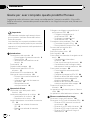 2
2
-
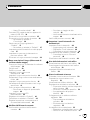 3
3
-
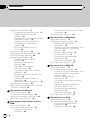 4
4
-
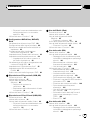 5
5
-
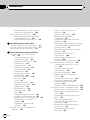 6
6
-
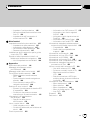 7
7
-
 8
8
-
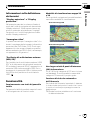 9
9
-
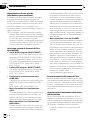 10
10
-
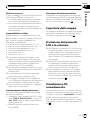 11
11
-
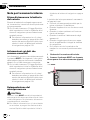 12
12
-
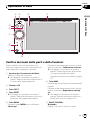 13
13
-
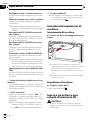 14
14
-
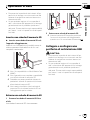 15
15
-
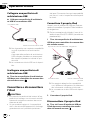 16
16
-
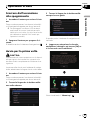 17
17
-
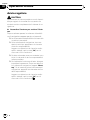 18
18
-
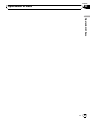 19
19
-
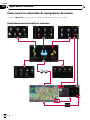 20
20
-
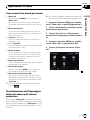 21
21
-
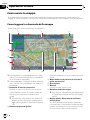 22
22
-
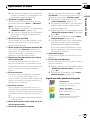 23
23
-
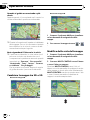 24
24
-
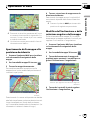 25
25
-
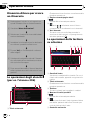 26
26
-
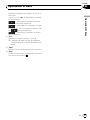 27
27
-
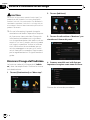 28
28
-
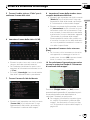 29
29
-
 30
30
-
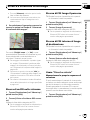 31
31
-
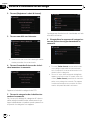 32
32
-
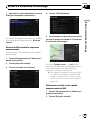 33
33
-
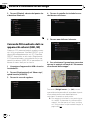 34
34
-
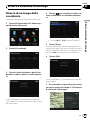 35
35
-
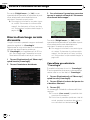 36
36
-
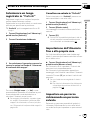 37
37
-
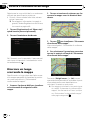 38
38
-
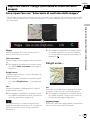 39
39
-
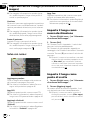 40
40
-
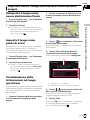 41
41
-
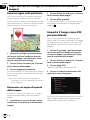 42
42
-
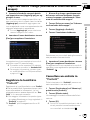 43
43
-
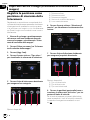 44
44
-
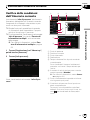 45
45
-
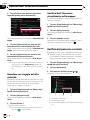 46
46
-
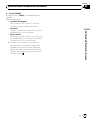 47
47
-
 48
48
-
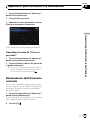 49
49
-
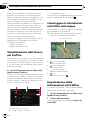 50
50
-
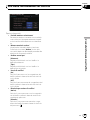 51
51
-
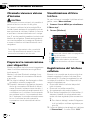 52
52
-
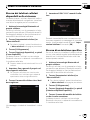 53
53
-
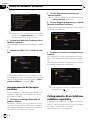 54
54
-
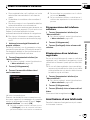 55
55
-
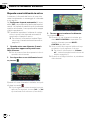 56
56
-
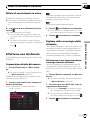 57
57
-
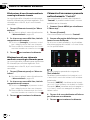 58
58
-
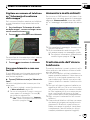 59
59
-
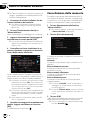 60
60
-
 61
61
-
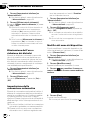 62
62
-
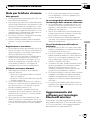 63
63
-
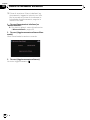 64
64
-
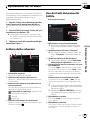 65
65
-
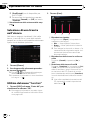 66
66
-
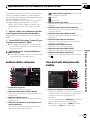 67
67
-
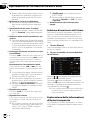 68
68
-
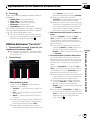 69
69
-
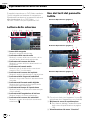 70
70
-
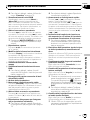 71
71
-
 72
72
-
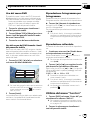 73
73
-
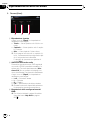 74
74
-
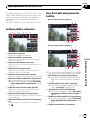 75
75
-
 76
76
-
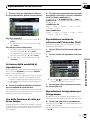 77
77
-
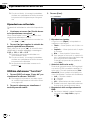 78
78
-
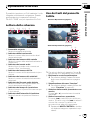 79
79
-
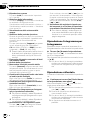 80
80
-
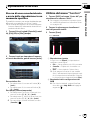 81
81
-
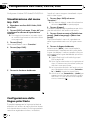 82
82
-
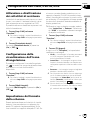 83
83
-
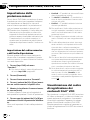 84
84
-
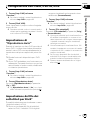 85
85
-
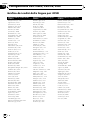 86
86
-
 87
87
-
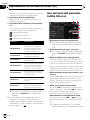 88
88
-
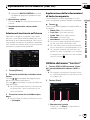 89
89
-
 90
90
-
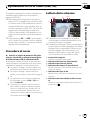 91
91
-
 92
92
-
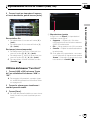 93
93
-
 94
94
-
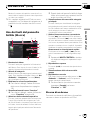 95
95
-
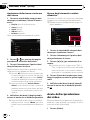 96
96
-
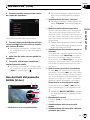 97
97
-
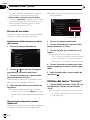 98
98
-
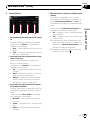 99
99
-
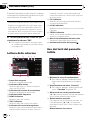 100
100
-
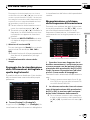 101
101
-
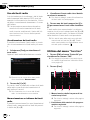 102
102
-
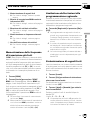 103
103
-
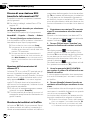 104
104
-
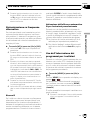 105
105
-
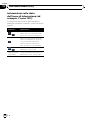 106
106
-
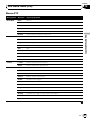 107
107
-
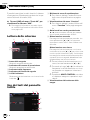 108
108
-
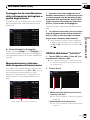 109
109
-
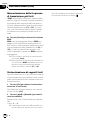 110
110
-
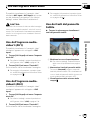 111
111
-
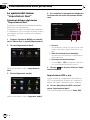 112
112
-
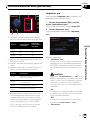 113
113
-
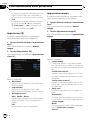 114
114
-
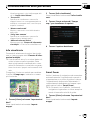 115
115
-
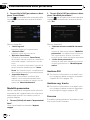 116
116
-
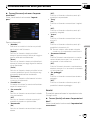 117
117
-
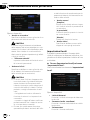 118
118
-
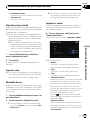 119
119
-
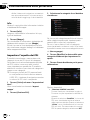 120
120
-
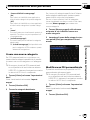 121
121
-
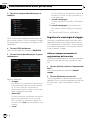 122
122
-
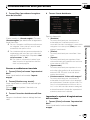 123
123
-
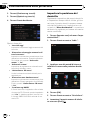 124
124
-
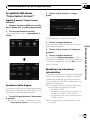 125
125
-
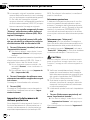 126
126
-
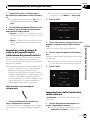 127
127
-
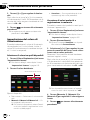 128
128
-
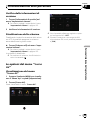 129
129
-
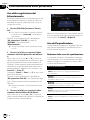 130
130
-
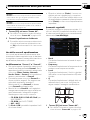 131
131
-
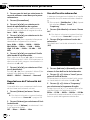 132
132
-
 133
133
-
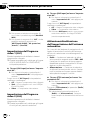 134
134
-
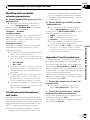 135
135
-
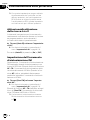 136
136
-
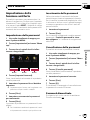 137
137
-
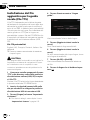 138
138
-
 139
139
-
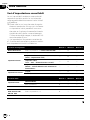 140
140
-
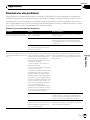 141
141
-
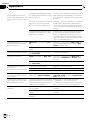 142
142
-
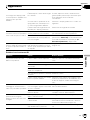 143
143
-
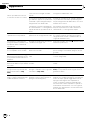 144
144
-
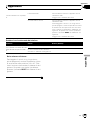 145
145
-
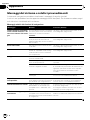 146
146
-
 147
147
-
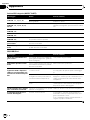 148
148
-
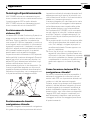 149
149
-
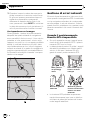 150
150
-
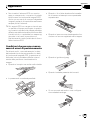 151
151
-
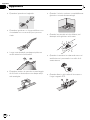 152
152
-
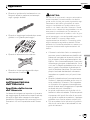 153
153
-
 154
154
-
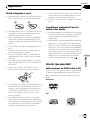 155
155
-
 156
156
-
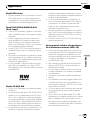 157
157
-
 158
158
-
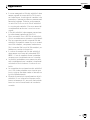 159
159
-
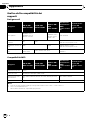 160
160
-
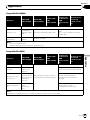 161
161
-
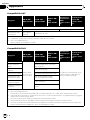 162
162
-
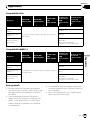 163
163
-
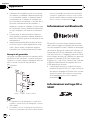 164
164
-
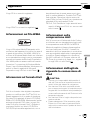 165
165
-
 166
166
-
 167
167
-
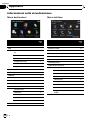 168
168
-
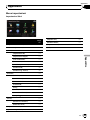 169
169
-
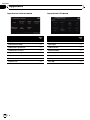 170
170
-
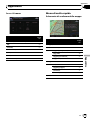 171
171
-
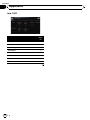 172
172
-
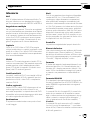 173
173
-
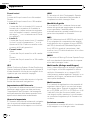 174
174
-
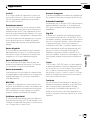 175
175
-
 176
176
-
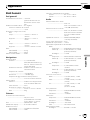 177
177
-
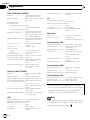 178
178
-
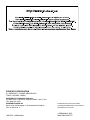 179
179
Pioneer AVIC-F900BT Manuale utente
- Categoria
- Ricevitori multimediali per auto
- Tipo
- Manuale utente
- Questo manuale è adatto anche per
Documenti correlati
-
Pioneer AVIC-F550BT Guida Rapida
-
Pioneer AVIC-F500BT Manuale utente
-
Pioneer AVIC-F910BT Guida Rapida
-
Pioneer AVIC-F10BT Manuale utente
-
Pioneer AVIC-F910BT Manuale utente
-
Pioneer AVIC-F20BT Manuale utente
-
Pioneer AVIC-F40BT Manuale utente
-
Pioneer AVIC-F930BT Manuale utente
-
Pioneer AVIC-F950BT Manuale utente
-
Pioneer AVIC-F50BT Manuale utente